Как да задам съобщения (извън офиса) в Outlook Web App?
Както знаете, можете да зададете отговори извън офиса за Exchange акаунт в Outlook. По този начин, може ли да зададе едни и същи далечни съобщения в Outlook Web App? Разбира се, да! Тази статия ще ви покаже подробно урока.
Задаване на съобщения (извън офиса) в Outlook Web App
Задаване на съобщения (извън офиса) в Outlook Web App
За да зададете отговори извън офиса (съобщения извън офиса) в Outlook Web App, моля, направете следното:
1. Влезте в Outlook Web App на уеб страница.
2. Щракнете Настройки![]() > Задайте автоматични отговори в горния десен ъгъл. Вижте екранна снимка:
> Задайте автоматични отговори в горния десен ъгъл. Вижте екранна снимка:
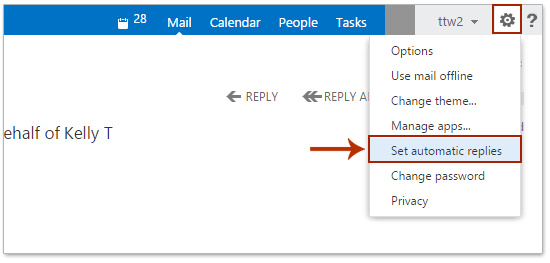
3. Задайте автоматичните отговори за вътрешни податели, както следва: (1) проверете Изпратете автоматични отговори опция; (2) посочете началния и крайния час, когато ще активирате автоматичните отговори; и (3) въведете съдържанието на автоматичните отговори. Вижте екранна снимка:

4. Продължете, за да зададете автоматичните отговори за външни податели: (1) проверете Изпращане на съобщения с автоматичен отговор до податели извън моята организация опция; (2) проверете Изпращайте отговори до всички външни податели опция; (3) въведете съдържанието на автоматичните отговори. Вижте екранна снимка:

5, Кликнете на Save бутон в долната част на уеб страницата.
Досега сте задали автоматичните отговори (извън офиса) както за вътрешни, така и за външни податели успешно във вашия Outlook Web App.
Свързани статии
Променете паролата за влизане в Outlook Web App (OWA)
Добавяне/редактиране/изтриване на подпис в Outlook Web App (OWA)
Добавяне на контакти към група за разпространение в Outlook Web App (OWA)
Най-добрите инструменти за продуктивност в офиса
Kutools за Outlook - Над 100 мощни функции, за да заредите вашия Outlook
🤖 AI Mail Assistant: Незабавни професионални имейли с AI магия - с едно щракване до гениални отговори, перфектен тон, многоезично владеене. Трансформирайте имейла без усилие! ...
📧 Автоматизиране на имейли: Извън офиса (налично за POP и IMAP) / График за изпращане на имейли / Автоматично CC/BCC по правила при изпращане на имейл / Автоматично пренасочване (разширени правила) / Автоматично добавяне на поздрав / Автоматично разделяне на имейлите с множество получатели на отделни съобщения ...
📨 Управление на Email: Лесно извикване на имейли / Блокиране на измамни имейли по теми и други / Изтриване на дублирани имейли / подробно търсене / Консолидиране на папки ...
📁 Прикачени файлове Pro: Пакетно запазване / Партидно отделяне / Партиден компрес / Автоматично запазване / Автоматично отделяне / Автоматично компресиране ...
🌟 Магия на интерфейса: 😊 Още красиви и готини емотикони / Увеличете продуктивността на Outlook с изгледи с раздели / Минимизирайте Outlook, вместо да затваряте ...
???? Чудеса с едно кликване: Отговорете на всички с входящи прикачени файлове / Антифишинг имейли / 🕘Показване на часовата зона на подателя ...
👩🏼🤝👩🏻 Контакти и календар: Групово добавяне на контакти от избрани имейли / Разделете група контакти на отделни групи / Премахнете напомнянията за рожден ден ...
Над 100 Характеристики Очаквайте вашето проучване! Щракнете тук, за да откриете повече.

